Αποκτήστε το Android 4.1.1 Jelly Bean στο HTC
Το Team Venom κυκλοφόρησε τώρα μια ενημέρωση για το προσαρμοσμένο ROM της σειράς Viper. Αυτή η νέα έκδοση, με αριθμό 3.1.4, βασίζεται στο Android 4.1.1 Jelly Bean. Σε αυτήν την ανάρτηση, επρόκειτο να σας δείξω πώς να εγκαταστήσετε το Android 4.1.1 Viper S 3.1.4 Jelly bean σε HTC Sensation ή Sensation XE.
Προετοιμάστε τη συσκευή σας
- Φορτίστε τη μπαταρία της συσκευής σε περίπου 60 τοις εκατό.
- Δημιουργήστε αντίγραφα ασφαλείας για σημαντικές επαφές, μηνύματα SMS και αρχεία καταγραφής κλήσεων.
- Έχετε πρόσβαση root στη συσκευή σας.
- Έχετε εγκαταστήσει στη συσκευή σας την τελευταία ανάκτηση TWRP ή CWM.
- Ενεργοποιήστε τη λειτουργία αποσφαλμάτωσης USB της συσκευής σας.
- Ξεκλειδώστε το bootloader της συσκευής.
Σημείωση: Οι μέθοδοι που απαιτούνται για την αναβάθμιση των προσαρμοσμένων ανακτήσεων, των ROM και της ρίζας του τηλεφώνου σας μπορεί να οδηγήσουν σε τριβή της συσκευής σας. Η εκκίνηση της συσκευής σας θα ακυρώσει επίσης την εγγύηση και δεν θα είναι πλέον κατάλληλη για δωρεάν υπηρεσίες συσκευών από κατασκευαστές ή παρόχους εγγύησης. Να είστε υπεύθυνοι και να έχετε υπόψη σας πριν αποφασίσετε να προχωρήσετε με δική σας ευθύνη. Σε περίπτωση ατυχήματος, εμείς ή οι κατασκευαστές συσκευών δεν θα πρέπει ποτέ να θεωρηθούμε υπεύθυνοι.
Λήψη
- ViperS 3.1.4 από έναν από αυτούς τους συνδέσμους:
- Πλήρης ROM από το Mirror 1 - dev-host
- Αρχείο OTA από Mirror 1 - Ενημέρωση από 3.1.2 / 3 σε 3.1.4 - dev-host
Εγκαταστήστε το Android 4.1.1 Viper S 3.1.4 Jelly Bean στο HTC Sensation / Sensation XE
- Τοποθετήστε το ληφθέν αρχείο ROM στη ρίζα της κάρτας SD της συσκευής σας.
- Αποσυνδέστε τη συσκευή από τον υπολογιστή σας και απενεργοποιήστε την.
Χρήστες ανάκτησης CWM (με το πλήρες αρχείο ROM)
- Απενεργοποιήστε τη συσκευή και στη συνέχεια ανοίξτε τη λειτουργία bootloader / fastboot. Για να το κάνετε αυτό, πατήστε και κρατήστε πατημένο το πλήκτρο έντασης προς τα κάτω και ενεργοποιήστε μέχρι να εμφανιστεί το κείμενο στην οθόνη.
- Μεταβείτε στη λειτουργία Ανάκτηση.
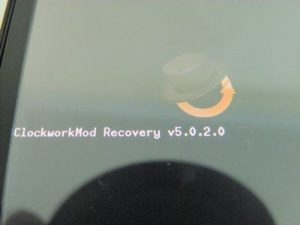
- Επιλέξτε την επιλογή Σκουπίστε την προσωρινή μνήμη

- Πηγαίνετε στο Advance και για εκεί, επιλέξτε την επιλογή Devlik Wipe Cache

- Επιλέξτε Διαγραφή δεδομένων / εργοστασιακή επαναφορά

- Μεταβείτε στην επιλογή Εγκατάσταση του Zip από την κάρτα SD. Ένα άλλο παράθυρο πρέπει τώρα να ανοίξει μπροστά σας.

- Επιλέξτε την επιλογή Επιλογή Zip από κάρτα SD

- Επιλέξτε το αρχείο ViperSC2_3.1.4.zip. Επιβεβαιώστε ότι θέλετε να την εγκαταστήσετε στην επόμενη οθόνη.
- Μεταβείτε στο μενού εγκατάστασης και επιλέξτε να διαγράψετε δεδομένα. Θα εμφανιστεί μια άλλη οθόνη. Από εκεί, επιλέξτε και τις δύο διαδικασίες εγκατάστασης.
- Περιμένετε μέχρι να ολοκληρωθεί η εγκατάσταση.
- Επιλέξτε '++++++++ Go Back' και στη συνέχεια επιστρέψτε στην προηγούμενη οθόνη.

- Επιλέξτε την επιλογή επανεκκίνησης συστήματος τώρα. Η συσκευή σας θα επανεκκινήσει.
Χρήστες ανάκτησης CWM (με αρχείο OTA)
- Στην ανάκτηση, μεταβείτε στην επιλογή Εγκατάσταση φερμουάρ από την κάρτα SD. Ένα άλλο παράθυρο πρέπει να ανοίξει.
- Στις επιλογές, επιλέξτε Επιλογή Zip από κάρτα SD
- Επιλέξτε το αρχείο OTA_3.1.2-3.1.4.zip. Ξεκινήστε την εγκατάσταση.
- Όταν ανοίξει το μενού εγκατάστασης, μην επιλέξτε την επιλογή Σκουπίστε τα δεδομένα και κάντε κλικ στην επιλογή Εγκατάσταση χωρίς σκούπισμα.
Χρήστες TWRP (με αρχείο πλήρους ROM)
- Αγγίξτε το κουμπί σκουπίσματος. Επιλέξτε Σύστημα, Δεδομένα και Cache.
- Σύρετε το ρυθμιστικό επιβεβαίωσης
- Επιστροφή στο κύριο μενού. Αγγίξτε το κουμπί εγκατάστασης.
- Βρείτε το αρχείο ViperSC2_3.1.4.zip. Σύρετε το ρυθμιστικό για να εισέλθετε.
- Από το μενού εγκατάστασης, επιλέξτε Διαγραφή δεδομένων. Στην επόμενη οθόνη, επιλέξτε και τις δύο διαδικασίες εγκατάστασης.
- Πατήστε επανεκκίνηση και το σύστημά σας θα επανεκκινηθεί.
Χρήστες TWRP (με αρχείο OTA)
- Στο κύριο μενού ανάκτησης, πατήστε το κουμπί εγκατάστασης.
- Βρείτε το αρχείο ViperSC2_3.1.4.zip. Σύρετε το ρυθμιστικό για να το εγκαταστήσετε.
- Πατήστε επανεκκίνηση για επανεκκίνηση του συστήματός σας.
- Στο μενού εγκατάστασης, επιλέξτε Εγκατάσταση χωρίς σκούπισμα.
Αντιμετώπιση προβλημάτων: Σφάλμα Bootloop
Εάν μετά την εγκατάσταση των αρχείων και την επανεκκίνηση της συσκευής σας και διαπιστώσετε ότι δεν μπορείτε να περάσετε την οθόνη του λογότυπου HTC μετά από ένα λεπτό, ακολουθήστε τα παρακάτω βήματα:
- Βεβαιωθείτε ότι έχει ρυθμιστεί το Fastboot / ADB στον υπολογιστή σας.
- Εξαγάγετε το ληφθέν αρχείο .zip και αναζητήστε το αρχείο bot.img. Θα το βρείτε είτε στο Kernal είτε στο Main Folder
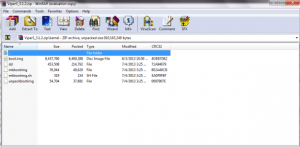
- Αντιγράψτε και επικολλήστε αυτό το αρχείο boot.img στο φάκελο Fastboot
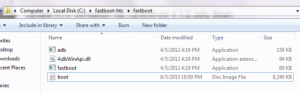
- Απενεργοποιήστε τη συσκευή και στη συνέχεια ανοίξτε τη σε κατάσταση εκκίνησης / γρήγορης εκκίνησης.
- Ανοίξτε μια γραμμή εντολών στο φάκελο Fastboot κρατώντας το πλήκτρο Shift και κάνοντας δεξί κλικ σε οποιαδήποτε κενή περιοχή.
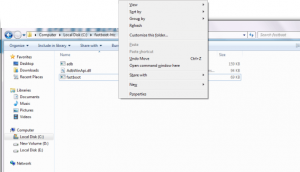
- Πληκτρολογήστε την ακόλουθη εντολή και πατήστε enter: fastboot flash boot boot.img
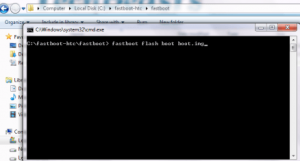
- Πληκτρολογήστε την ακόλουθη εντολή: fastboot reboot
![]()
Η συσκευή σας πρέπει τώρα να επανεκκινήσει και μπορείτε να παρακάμψετε το λογότυπο HTC.
Έχετε εγκαταστήσει το Viper S 3.1.4 στη συσκευή σας;
Μοιραστείτε την εμπειρία σας στο παρακάτω πλαίσιο σχολίων.
JR
[embedyt] https://www.youtube.com/watch?v=0oxppBziJ6k[/embedyt]






